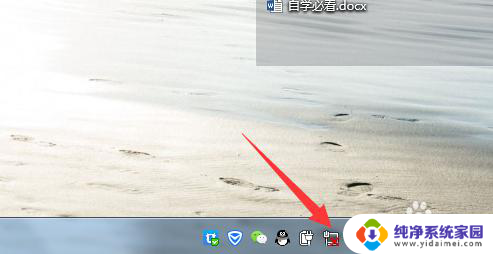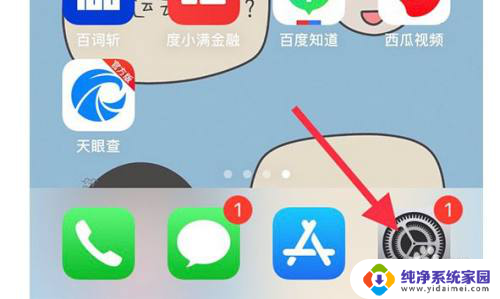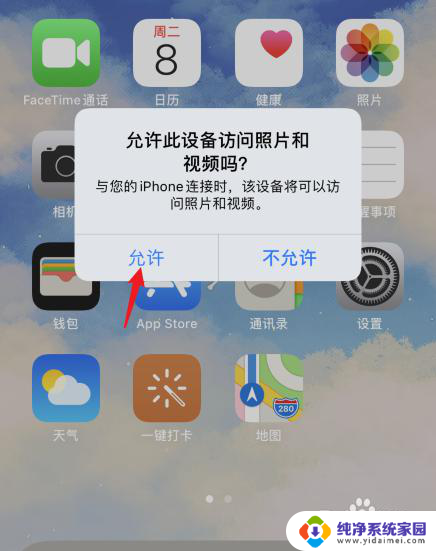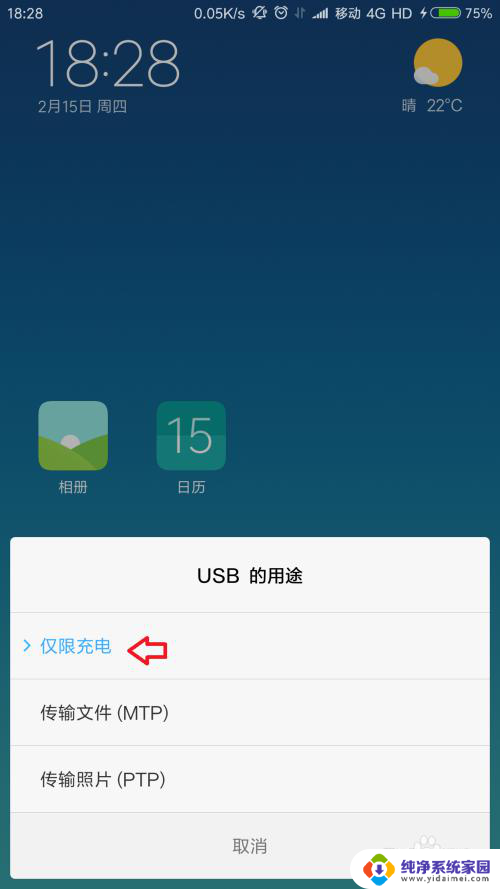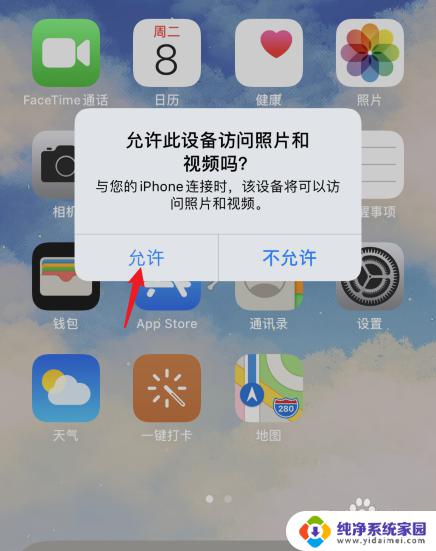华为手机怎么连接电脑网络共享 华为手机如何通过USB有线连接分享网络给电脑
更新时间:2023-12-12 08:42:33作者:yang
随着科技的快速发展,华为手机成为了人们生活中不可或缺的一部分,有时候我们可能会遇到需要将手机的网络共享给电脑使用的情况。在这种情况下,华为手机通过USB有线连接分享网络给电脑是一个方便且快捷的解决方案。通过简单的操作,我们可以轻松地实现手机网络的共享,让电脑也能畅享网络的便利。接下来我们将详细介绍华为手机如何通过USB有线连接分享网络给电脑。
方法如下:
1.用数据线连接手机和电脑;
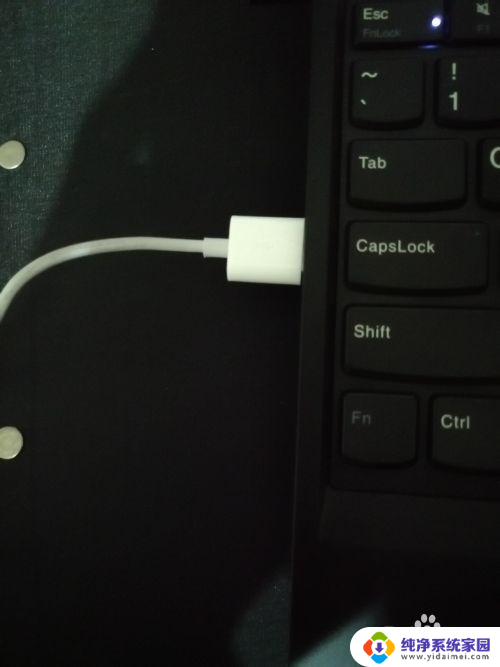
2.在手机桌面点击打开“设置”;
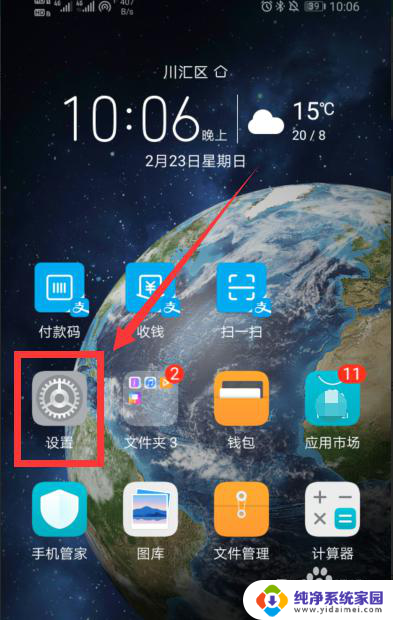
3.在“设置”界面点击“无线和网络”;
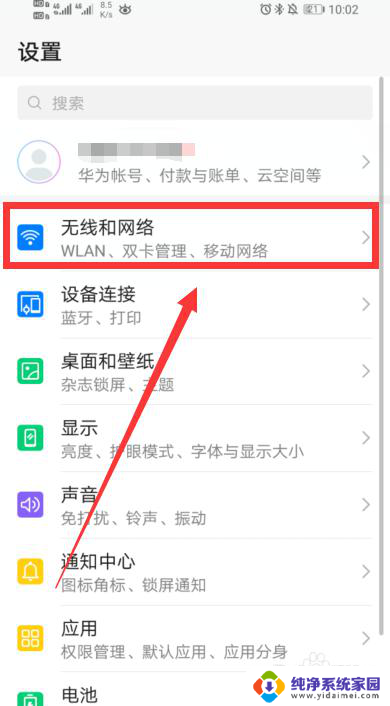
4.在“无线和网络”界面点击“移动网络共享”;
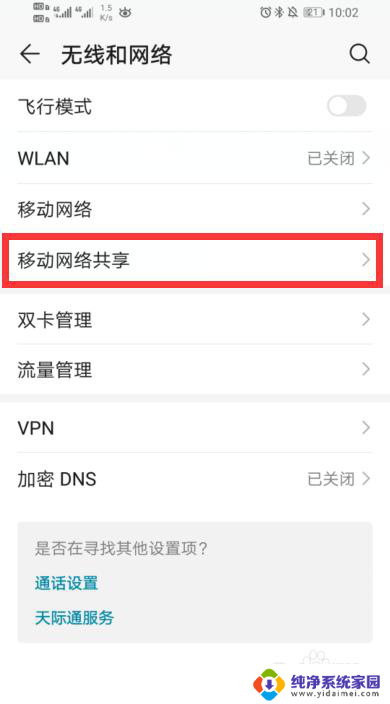
5.在“移动网络共享”界面点击“USB共享网络”;
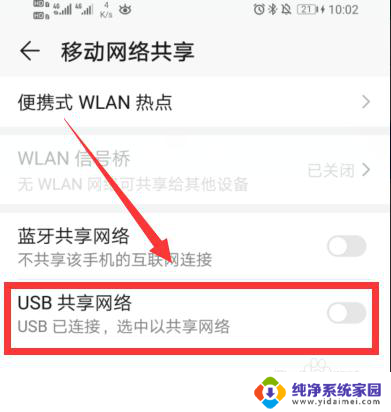
6.电脑桌面右下角无线连接即可转换为有线连接状态。
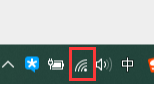
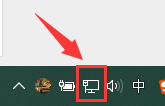
以上就是华为手机连接电脑网络共享的全部内容,如果您还不清楚,可以按照我们的方法进行操作,希望我们的方法可以帮助到您。